El mejor gestor para el Samsung Galaxy S8: Cómo transferir archivos al Samsung Galaxy S8/S20
Jul 08, 2024 • Presentado en: Administrar Datos del Dispositivo • Soluciones probadas
El Samsung Galaxy S8 y S8 Plus son el mayor lanzamiento de Samsung este año. El lanzamiento de este teléfono ha hecho que la mayoría de las personas cambien sus antiguos dispositivos Samsung. Viene con potentes características como el tamaño de la pantalla, una potente cámara, la pantalla y la resolución, entre otros aspectos. El teléfono destaca incluso cuando se compara con el último Samsung Galaxy S7, y tiene todo lo que uno querría en un Smartphone. Es en gran medida como esperábamos, con una pantalla de 6,2 pulgadas, 4 GB (no 6 GB) de RAM, 64 GB de almacenamiento, cámaras de 5 Mp (no 8 Mp) y 12 Mp, y estanqueidad IP68.
- Gestor Android imprescindible para el Samsung Galaxy S8/S20
- Mejor gestor de Samsung Galaxy S8/S20: Transferir y gestionar la música en el Galaxy S8/S2
- El mejor gestor para Samsung Galaxy S8/S20: Transferencia y gestión de fotos en el Galaxy S8/S20
- El mejor gestor de Samsung Galaxy S8/S20: Transferencia y gestión de contactos en el Galaxy S8/S20
- El mejor gestor de Samsung Galaxy S8/S20: Transferencia y gestión de aplicaciones en el Galaxy S8/S20
Gestor Android imprescindible para el Samsung Galaxy S8/S20
Dr.Fone - Phone Manager es la mejor aplicación para gestionar los contactos, la música, las fotos, los videos, las aplicaciones y mucho más en tu Samsung Galaxy S8/S20. Te permite gestionar archivos a través de, copias de seguridad, transferencias e importaciones desde una computadora. También te permite eliminar archivos no deseados para liberar espacio en tu teléfono. Puede fusionar, exportar y eliminar contactos. La herramienta también te ayuda a instalar y desinstalar aplicaciones en tu dispositivo, entre otras muchas opciones.
El mejor gestor de Samsung Galaxy S8/S20: Transfiere y gestiona la música en el Galaxy S8/S20
Cómo transferir música del PC al Samsung Galaxy S8/S20 y transferir música del Galaxy S8/S20 a la computadora?
Paso1: Inicia la aplicación y conecta el Samsung Galaxy S8/S20 al PC.

Paso2: Para transferir música de la computadora al Samsung Galaxy S8/S20, selecciona “Música” en el menú de arriba. A continuación, haz clic en el icono "Añadir archivo" o "Añadir carpeta".
Esta opción hace que aparezca la ventana del explorador de archivos, donde puedes seleccionar las canciones que vas a importar desde la computadora. También puedes generar una nueva lista de reproducción haciendo clic en "Música" para almacenar las canciones importadas. También puedes arrastrar las canciones y los archivos de música desde la computadora y soltarlos en el teléfono.
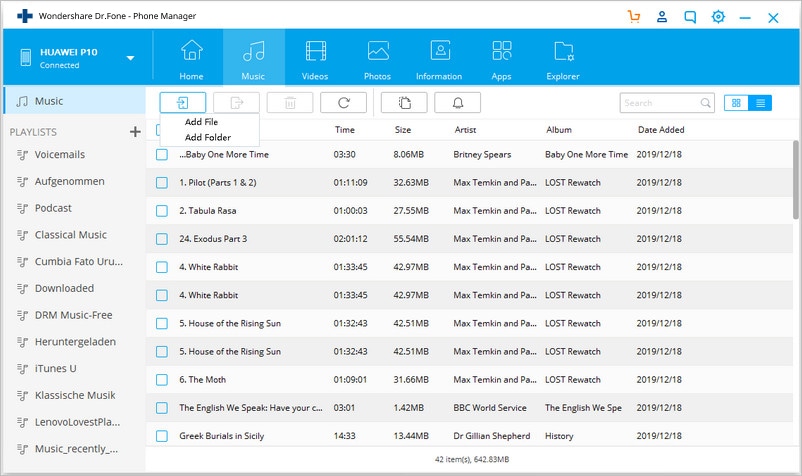
Paso 3: Para transferir música del Samsung Galaxy S8/S20 a la computadora para liberar espacio, sólo tienes que hacer clic en “Música” selecciona las canciones o la lista de reproducción que quieras mover y haz clic en el icono de Exportar > "Exportar a la PC". Elige una ruta en tu computadora para guardar los archivos.

El mejor gestor para Samsung Galaxy S8/S20: Transferencia y gestión de fotos en el Galaxy S8/S20
El gestor de Dr.Fone - Administrador del Móvil Samsung te permite gestionar las fotos a través de varias opciones como transferir las fotos al PC para hacer una copia de seguridad, previsualizar las fotos o eliminarlas para liberar espacio. Para gestionar las fotos de tu Samsung Galaxy S8/S20, debes seguir estos sencillos pasos.
Paso 1: Ejecuta Dr.Fone - Administrador del Móvil en tu PC y conecta el Galaxy S8/S20 a tu computadora.

Paso 2: Para transferir fotos de la computadora al Samsung Galaxy S8/S20, selecciona “Fotos” y se mostrarán las fotos de la cámara y de la subcategoría. A continuación, haz clic en el icono Añadir > "Añadir archivo" o "Añadir carpeta". También puedes arrastrar y soltar fotos hacia y desde la computadora.

Paso 3: Para transferir fotos del Samsung Galaxy S8/S20 al PC, selecciona las fotos de las categorías y luego haz clic en "Exportar"> "Exportar a PC" para transferir las fotos a tu computadora para hacer una copia de seguridad.

Paso 4: Puedes seleccionar las fotos que no necesites y hacer clic en el icono de Borrar para eliminarlas.
Paso 5: Puedes hacer doble clic en una foto y luego ver su información, como la ruta de acceso guardada, el tamaño, el formato, etc.
El mejor gestor de Samsung Galaxy S8/S20: Transferencia y gestión de contactos en el Galaxy S8/S20
Puedes hacer una copia de seguridad, editar, transferir y eliminar contactos en el Samsung Galaxy S8/S20 con este Samsung Manager.
Paso 1: Inicia la aplicación y conecta tu Samsung Galaxy S8/S20 para gestionar los contactos.

Paso 2: En el menú superior, haz clic en el botón “Información” y en la ventana de gestión de contactos, elige un grupo del que quieras exportar y hacer una copia de seguridad de los contactos, incluyendo los contactos de la SIM, los contactos del teléfono y los contactos de la cuenta.
Selecciona los contactos a exportar o elige todos. Pulsa el botón "Exportar" y luego elige una opción de las cuatro. Por ejemplo, puedes elegir "a archivo vCard".

Paso 3: Para importar contactos, haz clic en la pestaña "Información" y luego selecciona "Importar" y después elige dónde quieres importar los contactos de entre las cuatro opciones, por ejemplo "Importar > desde un archivo vCard.”

Paso 4: También puedes eliminar contactos seleccionándolos y haciendo clic en “Borrar”.
Paso 5: También puedes fusionar contactos duplicados seleccionando los contactos a unir y luego haciendo clic en “Fusionar.”
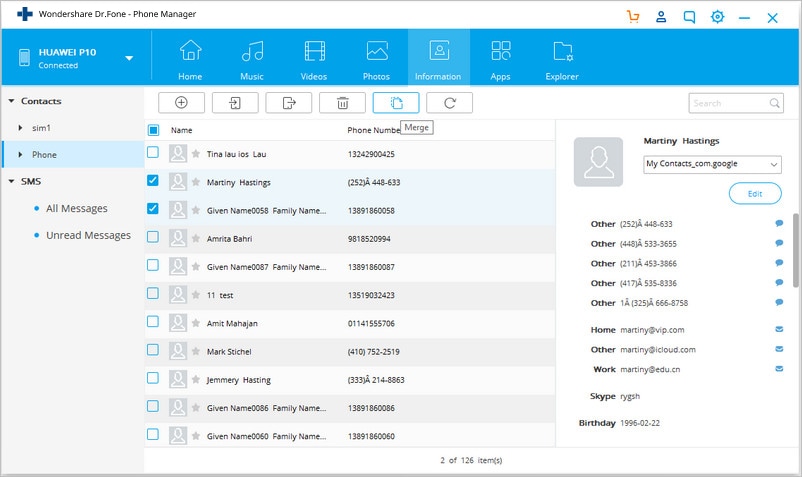
El mejor gestor de Samsung Galaxy S8/S20: Transferencia y gestión de aplicaciones en el Galaxy S8/S20
Puedes hacer una copia de seguridad y eliminar aplicaciones del Samsung Galaxy S8/S20 rápidamente.
Paso 1: Ejecuta Dr.Fone - Administrador del Móvil y conecta el Samsung Galaxy S8/S20 a tu computadora.

Paso 2: Para instalar aplicaciones en el Samsung Galaxy S8/S20, haz clic en “Apps” en el menú superior. Luego haz clic en “Instalar.” Navega hasta donde están almacenados los archivos .apk.
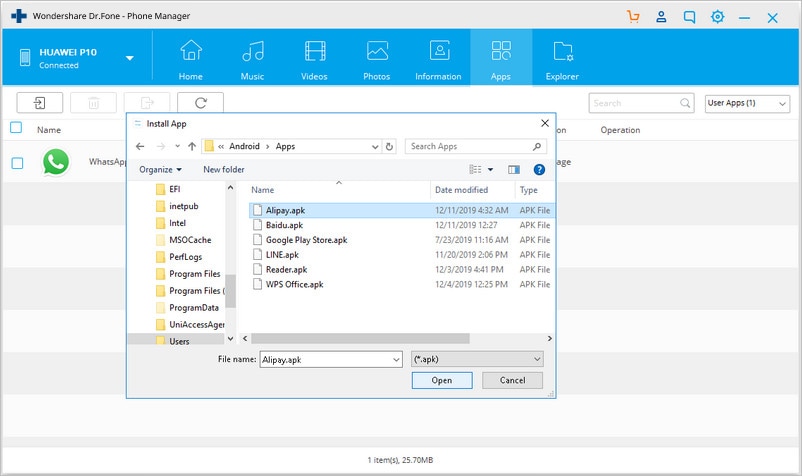
Paso 3: Para desinstalar las aplicaciones, haz clic en el botón “App” luego haz clic en "Desinstalar" y elige "Aplicaciones del sistema" o "Aplicaciones de usuario" en el desplegable de la derecha. Marca las aplicaciones que quieras eliminar y haz clic en "Desinstalar".
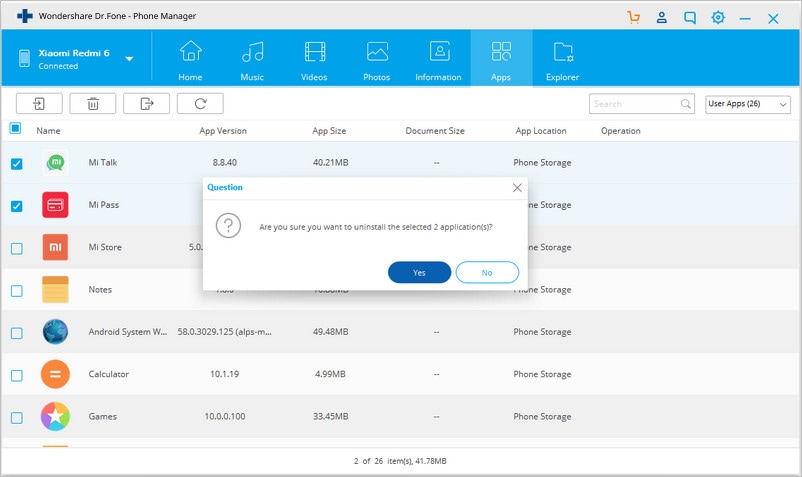
Paso 4: Selecciona las aplicaciones de las que puedes hacer una copia de seguridad de las aplicaciones del Samsung Galaxy S8/S20 en la computadora.
Guía en video: Cómo transferir archivos al Samsung Galaxy S8/S20 con el mejor gestor para Samsung Galaxy S8/S20
No tienes que preocuparte por la mejor herramienta para gestionar los datos de tu Samsung Galaxy S8/S20 ya que Dr.Fone - Administrador del Móvil está aquí para resolver tu problema. El programa ayuda a gestionar las fotos, los contactos, las aplicaciones y la música de tu teléfono. Te permite transferir contenidos para hacer copias de seguridad, eliminar los archivos no deseados, fusionar contactos, instalar y desinstalar aplicaciones, así como crear listas de reproducción. Todo lo que tienes que hacer es descargar y probar este Samsung Galaxy S8/S20 Manager.
También podría gustarte
Samsung
- 1.Recuperar Datos de Samsung
- 1.2 Recueprar SMS de Samsung
- 1.4 Recuperar Contactos de Samsung
- 1.7 Recuperar Mensajes desde Samsung Galaxy/Note
- 1.8 Galaxy S5 Photo Recovery
- 1.11 Recuperar Tableta Samsung
- 1.12 Recuperar Información de Galaxy
- 1.14 Modo de recuperar Samsung
- 1.15 Recuperar Fotos de Galaxy Core
- 1.17 Recuperar Datos de Tarjeta SD de Samsung
- 1.19 Recuperar Información desde la Memoria Interna de Samsung
- 1.21 Programa para Recuperar Datos de Samsung
- 2 Problemas de Samsung
- 2.1 Samsung no Enciende
- 2.3 Pantalla Negra de Samsung
- 2.4 La Pantalla de Samsung no Funciona
- 2.5 La Tableta de Samsung no Enciende
- 2.6 Samsung Atasca
- 2.7 La Muerte Súbita de Samsung
- 3 Samsung Kies
- 4 Samsung Manager
- 4.1 Actualizar Android 6.0 para Samsung
- 4.2 Cambiar la Contraseña de Samsung
- 4.3 Samsung MP3 Player
- 4.4 Samsung Music Player
- 4.5 Flash Player para Samsung
- 4.7 Samsung PC Share Manager
- 4.11 Código Reiniciado de Samsung
- 4.13 Samsung Video Apps
- 4.15 Samsung Task Manager
- 4.17 Descargar Samsung Android Software

Paula Hernández
staff Editor